Εάν είστε παθιασμένοι με τη μουσική, το iTunes πρέπει να είναι η καλύτερη επιλογή για εσάς. Το iTunes είναι ένα πρόγραμμα διαχείρισης αναπαραγωγής πολυμέσων και κινητών συσκευών. Μπορείτε εύκολα να ελέγξετε και να διαχειριστείτε τη μουσική, τις ταινίες, τις τηλεοπτικές εκπομπές, τα podcast και τα ηχητικά βιβλία. Εκτός αυτού, υπάρχουν σχεδόν πάνω από 50 εκατομμύρια τραγούδια στο iTunes. Μπορείτε να απολαύσετε τη χαρά της μουσικής με το iTunes στον Mac ή στον υπολογιστή σας.
Αλλά πώς να κατεβάσετε το iTunes σε Windows ή Mac; Ή είναι δυνατή η δωρεάν λήψη του iTunes; Θα σας δείξουμε τις τελευταίες και παλαιότερες εκδόσεις του iTunes για λήψη. Σας παρέχουμε επίσης το εναλλακτικό λογισμικό για το iTunes.

Λήψη iTunes
Η Apple παρέχει μόνο την πιο πρόσφατη έκδοση για Windows ή macOS Sonoma. Τι θα κάνετε αν θέλετε να κατεβάσετε μια παλιά έκδοση του iTunes 12.8; Ή θέλετε να κάνετε λήψη του iTunes για Windows 10. Δεν χρειάζεται να ανησυχείτε για αυτό. Εάν θέλετε να κατεβάσετε μια παλιά έκδοση του iTunes για τα Windows ή το Mac σας, μπορείτε να κάνετε λήψη μέσω των παρακάτω tablet.
Το iTunes χρησιμοποιείται για την αναπαραγωγή, λήψη και αποθήκευση αρχείων πολυμέσων. Επειδή έχει ενημερωθεί πολλές φορές, υπάρχουν πολλές εκδόσεις του iTunes. Πριν από τη λήψη του iTunes από τις αναφερόμενες εκδόσεις του, θα πρέπει να γνωρίζετε για το ιστορικό εκδόσεων.
Η ιστορία του iTunes χρονολογείται από το 2001, οπότε υπάρχουν συνολικά 12 εκδόσεις του iTunes.
| Έκδοση iTunes | Υποστήριξη Windows | Υποστήριξη Mac OS |
|---|---|---|
| iTunes 1 | - | 9-10.1 |
| iTunes 2 | - | 9-10.1 |
| iTunes 3 | - | 10.1-10.2 |
| iTunes 4 | 2000-XP | 10.2-10.4 |
| iTunes 5 | 2000-XP | 10.2-10.4 |
| iTunes 6 | 2000-XP | 10.2-10.4 |
| iTunes 7 | 2000-XP; 2000-Vista; XP-Vista | 10.3-10.5 |
| iTunes 8 | XP-Vista | 10.4-10.6 |
| iTunes 9 | XP-Vista; XP-7 | 10.4-10.6 |
| iTunes 10 | XP-7; XP-8 | 10.5-10.8 |
| iTunes 11 | XP-8 | 10.6-10.9 |
| iTunes 12 | XP-8.1; 7-10 | 10.7-10.14 |
Το παρακάτω γράφημα περιλαμβάνει διάφορες εκδόσεις του iTunes για Mac. Μπορείτε να κατεβάσετε το iTunes για mac OS από το παρακάτω γράφημα.
| Έκδοση iTunes | Έκδοση Mac OS X |
|---|---|
| 12.8.0.150 | iTunes12.8.dmg |
| 12.7.5.9 | iTunes12.7.5.dmg |
| 12.7.4.76 | iTunes12.7.4.dmg |
| 12.7.3.46 | iTunes12.7.3.dmgs |
| 12.7.2.58 | iTunes12.7.2.dmg |
| 12.7.1.14 | iTunes12.7.1.dmg |
| 12.7.0.166 | iTunes12.7.dmg |
| 12.6.3.6 | iTunes12.6.3.dmg |
| 12.6.2.20 | iTunes12.6.2.dmg |
| 12.6.1.25 | iTunes12.6.1.dmg |
| 12.6.0.100 | iTunes12.6.dmg |
| 12.5.5.5 | iTunes12.5.5.dmg |
| 12.5.4.42 | iTunes12.5.4.dmg |
| 12.5.3.17 | iTunes12.5.3.dmg |
| 12.5.2.36 | iTunes12.5.2.dmg |
| 12.5.1.21 | iTunes12.5.1.dmg |
| 12.4.3.1 | iTunes12.4.3.dmg |
| 12.4.2.4 | iTunes12.4.2.dmg |
| 12.4.1.6 | iTunes12.4.1.dmg |
| 12.4.0.119 | iTunes12.4.dmg |
Επιλέξτε τη σωστή έκδοση για τον υπολογιστή σας. Μετά τη λήψη του iTunes, εκτελέστε αυτό το πρόγραμμα στα Windows σας.
Ο παρακάτω πίνακας περιλαμβάνει όλα τα είδη της έκδοσης iTunes για Windows 64-bit και Windows-32-bit. Μπορείτε να πραγματοποιήσετε λήψη κάνοντας κλικ σε αυτούς τους συνδέσμους.
Πρέπει να επιλέξετε τη σωστή έκδοση iTunes για το Mac σας. Μετά τη λήψη του iTunes για mac OS, ξεκινήστε αυτό το πρόγραμμα στο Mac σας.
Στη συνέχεια, συνδέστε το iPhone σας με τον υπολογιστή σας μέσω καλωδίου USB. Περιμένετε λίγα δευτερόλεπτα και τα αρχεία θα εντοπιστούν.
Κάντε κλικ στο εικονίδιο iPhone δίπλα στην επάνω γραμμή μενού. Μπορείτε να δείτε τις πληροφορίες του iPhone σας. Μπορείτε επίσης να επαναφορά περιεχομένων από το iTunes που θέλετε όπως επαφές από έναν προηγούμενο εφεδρικό φάκελο.
Σημείωση: Εάν θέλετε να κάνετε λήψη της πιο πρόσφατης έκδοσης του iTunes, μπορείτε απλώς να μεταβείτε στη σελίδα λήψης του Apple iTunes. Προσφέρεται μόνο η τελευταία έκδοση του iTunes. Μπορείτε να επιλέξετε τη σωστή έκδοση του iTunes για τον υπολογιστή σας.
Με το iTunes, μπορείτε εύκολα να δημιουργήσετε αντίγραφα ασφαλείας επαφών, SMS, μηνυμάτων, iMessages από iPhone σε υπολογιστή. Εάν δεν θέλετε να χρησιμοποιήσετε το iTunes για τη διαχείριση των αρχείων σας, σας συνιστούμε ανεπιφύλακτα FoneTrans ως εναλλακτική. Το FoneTrans είναι το καλύτερο λογισμικό iOS για τη διαχείριση αρχείων iOS όπως το iTunes. Σας επιτρέπει επίσης να μεταφέρετε φωτογραφίες, επαφές, μουσική, ταινίες, τηλεοπτικές εκπομπές κ.λπ. από συσκευές iOS σε υπολογιστή ή αντίστροφα. Επιπλέον, μπορείτε να μεταφέρετε και να εξάγετε πλήρως τα αρχεία πολυμέσων, τις επαφές, τα μηνύματα και πολλά άλλα με ένα κλικ.
FoneTrans - Καλύτερη μεταφορά αρχείων iOSγια Mac

Βήμα 1. Πραγματοποιήστε λήψη και εγκατάσταση του FoneTrans στον υπολογιστή σας. Στη συνέχεια, ξεκινήστε αυτό το πρόγραμμα. Συνδέστε τη συσκευή σας με τον υπολογιστή σας μέσω καλωδίου USB.

Βήμα 2. Κάντε κλικ στο "Μουσική" στην αριστερή πλευρά της διεπαφής. Τότε όλη η μουσική θα φορτωθεί σε αυτό το πρόγραμμα. Μπορείτε να δείτε ότι όλη η μουσική έχει ταξινομηθεί σε διαφορετικές κατηγορίες.
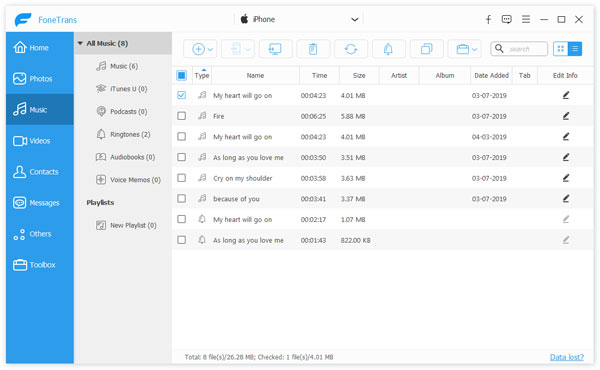
Βήμα 3. Κάντε κλικ στο κουμπί "Προσθήκη". Μπορείτε να προσθέσετε αρχεία μουσικής ή να προσθέσετε φάκελο. Επιτρέπεται επίσης η εξαγωγή αρχείου μουσικής στον υπολογιστή σας κάνοντας κλικ στο μενού "Εξαγωγή σε υπολογιστή".
Εκτός από αγορά ήχων κλήσης από το iTunes, μπορείτε επίσης να δημιουργήσετε ήχους κλήσης επιλέγοντας "Μετατροπή τραγουδιών σε ήχους κλήσης". Ορίστε το σημείο εκκίνησης και το σημείο λήξης και προσαρμόστε την ένταση.
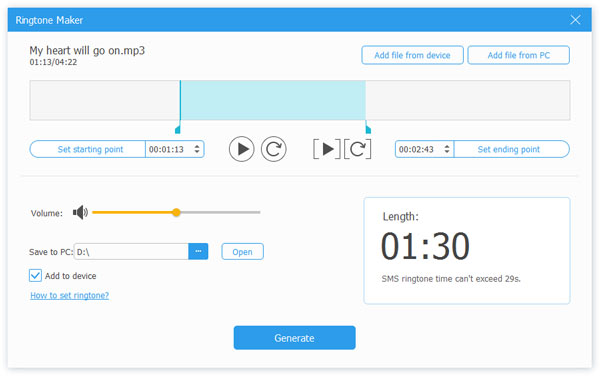
Βήμα 4. Επιλέξτε τη μουσική που θέλετε να εξαγάγετε και κάντε κλικ στο "Εξαγωγή σε υπολογιστή". Περιμένετε λίγα δευτερόλεπτα και τα αρχεία μουσικής σας θα εξαχθούν με επιτυχία.
Μπορείτε επίσης να κάνετε κλικ στο "Εύρεση διπλότυπων τραγουδιών" και να διαγράψετε διπλότυπα.
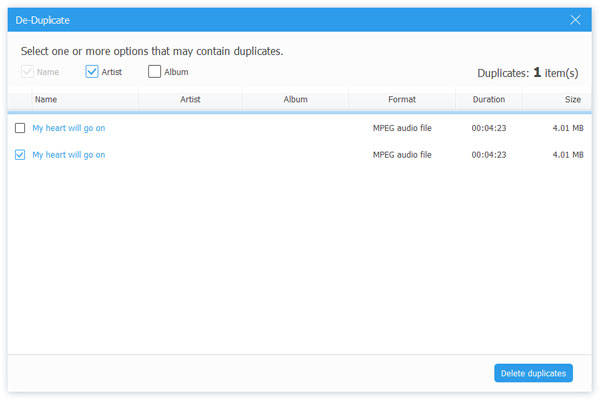
Σας επιτρέπεται επίσης να διαχειρίζεστε και να εξάγετε φωτογραφίες, βίντεο, επαφές και μηνύματα που εμφανίζονται στην αριστερή πλευρά της διεπαφής.
Με το FoneTrans, μπορείτε να μεταφέρετε αρχεία από το iPhone, το iPad, το iPod στον υπολογιστή σας με ένα κλικ.
Βήμα 1. Κάντε κλικ στο "Εργαλειοθήκη" στην αριστερή διεπαφή. Μπορείτε να επιλέξετε "Phone to Phone" ή "Device to PC" ανάλογα με τις ανάγκες σας.

Βήμα 2. Μπορείτε να επιλέξετε τα αρχεία που θέλετε να εξαγάγετε όπως Φωτογραφίες, Μουσική, Βίντεο, Επαφές, SMS, Βιβλία.

Βήμα 3. Αφού επιλέξετε το φάκελο προορισμού, κάντε κλικ στο "Έναρξη". Στη συνέχεια, τα επιλεγμένα αρχεία σας θα εξαχθούν με επιτυχία.
Συμπέρασμα
Αφού διαβάσετε αυτό το άρθρο, έχετε πολλές επιλογές για να επιλέξετε την επιθυμητή έκδοση του iTunes. Είναι εύκολο να κατεβάσετε το iTunes κάνοντας κλικ στους συνδέσμους λήψης από αυτά τα tablet. Το iTunes φαίνεται να είναι καλός μουσικός σύντροφος για τη ζωή μας. Ωστόσο, εάν δεν θέλετε να κάνετε λήψη του iTunes στα Windows ή Mac, μπορείτε να επιλέξετε ένα άλλο εναλλακτικό FoneTrans για τη διαχείριση και τον έλεγχο των αρχείων πολυμέσων, των επαφών, των μηνυμάτων και άλλων.